相信许多用户都想知道怎么投屏的电视机上,电脑的屏幕比较小看电影还是分享什么资料给大家一起看的话都不是很清晰。电视机的屏幕就比较大看起电源的话就比较清晰,还可以多人一起观看,下面我们就一起来看看windows10如何投屏电视机上。
win10投屏到电视机的方法:
1、使用播放软件的DLNA功能将电脑播放的电影视频投影到电视中
这就要求我们的智能电视或者电视盒支持DLNA功能,同时电脑上的播放软件支持DLNA投影播放。在使用播放软件播放本地视频或在线电影时,右键弹出菜单选择“打开DLNA设备”,就可以看到局域网内的DLNA设备,如选择我的电视盒“webox”,这时候播放软件就可以将屏幕投影到了智能电视或者电视盒子连接的电视上了。
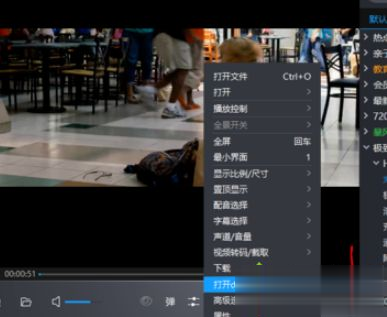
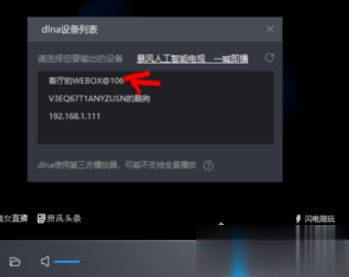
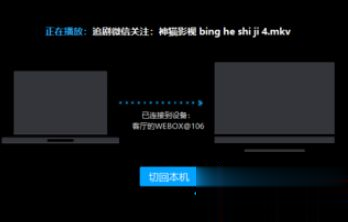
2、使用Windows 10自动的播放到设备功能,直接将视频电影投影到局域网的可播放设备中。
1)选择需要播放的视频文件
2)右键弹出菜单,选择“播放到设备”
3)选择具体的设备进行播放,如“我的客厅webox”
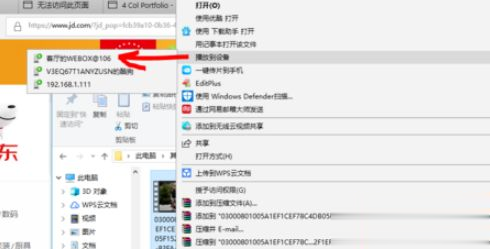
3、需要给windows 10系统的登录用户设置登录密码,用于网络文件共享访问时的安全访问
1)打开windows10系统的设置界面
2)选择“账户”菜单进入账户管理界面
3)在“登录选项”进行密码设置或密码更改,默认的用户名是Administrator,这里设置的密码就是该管理员的密码
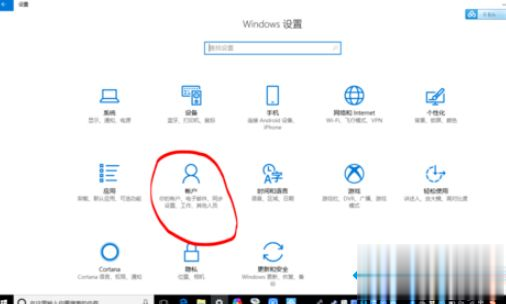
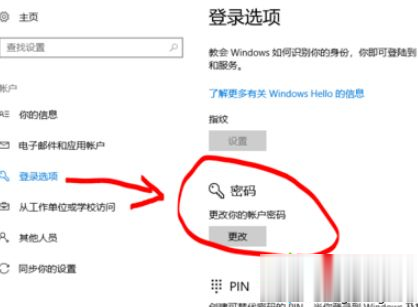
4、其次,需要创建一个网络共享文件,将需要播放的视频文件放到该共享文件目录下,供局域网上的智能电视或电视盒进行远程播放。
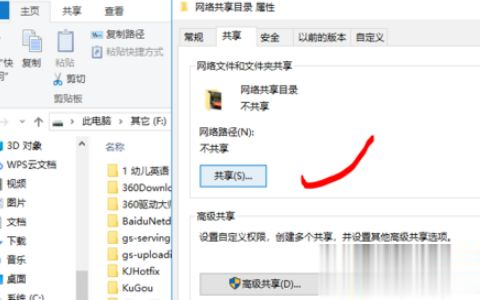
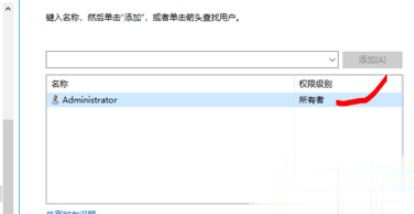
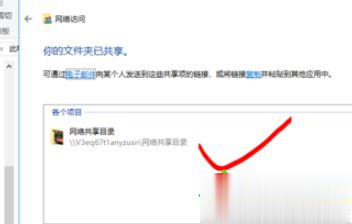
5、最后,就可以在智能电视或者电视盒的本地文件播放功能中,找到局域网上的共享文件
1)选择需要访问的网络文件夹
2)输入用户名和密码,如用户名Administrator和密码
3)选择需要播放的文件即可
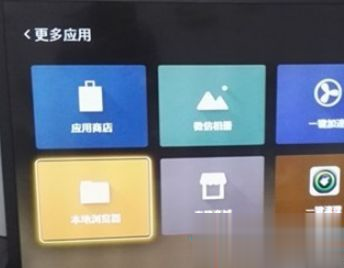
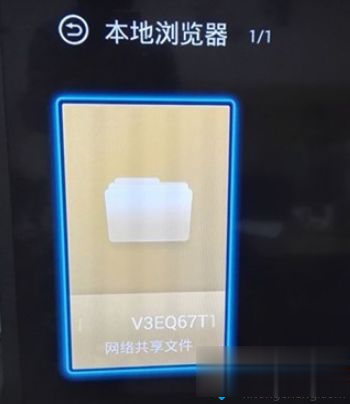

以上就是win10投屏电视机上的方法,有需要投屏的用户可以根据以上步骤来操作,希望可以帮到大家。




